簡介 :
新網站先做一次手動備份,萬一後面網站玩壞了可直接來此復原。
說明 :
備份,可以在主機端做,也可以在網站端做,一般而言我會傾向在主機端做即可,有必要性我才會在網站端也順便做,並把網站端的備份檔再自動上傳至Google雲端空間
這邊先示範用主機端做。
我們課程教的是「Cloudways」主機,它本身就有每日自動備份的功能(不用再付費),但由於自動備份是在半夜才會啟動,而我們現在已經要開始玩我們的網站了,為了避免新手不小心把網站搞壞(其實剛開始是不太可能),我們就先手動做一次備份吧。
其實是我為了讓新手們有備份的觀念與知道怎麼做備份,所以規劃在此先手動做一次。
開始實作 :
1、手動備份
一樣在 “Application”下的網站裡面,點選”Backup and Restore”,如下圖,在②的地方按下去就是手動立即備份了。
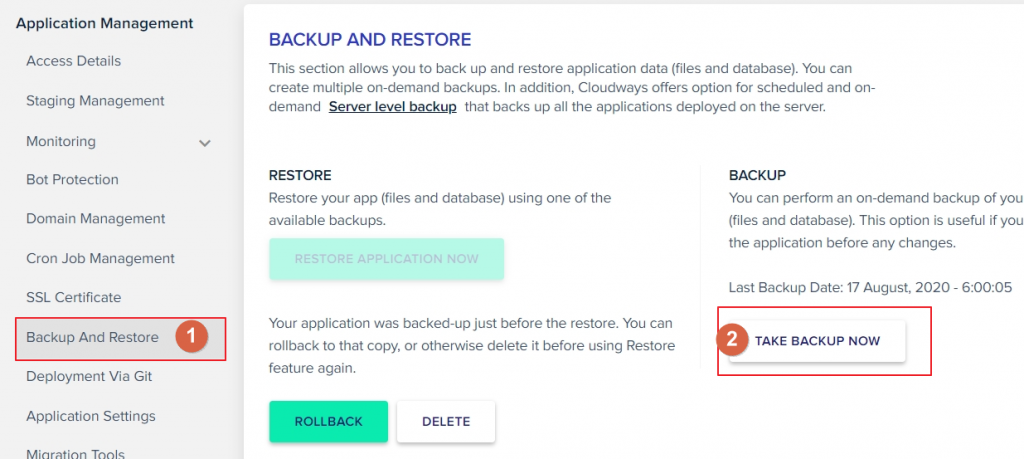
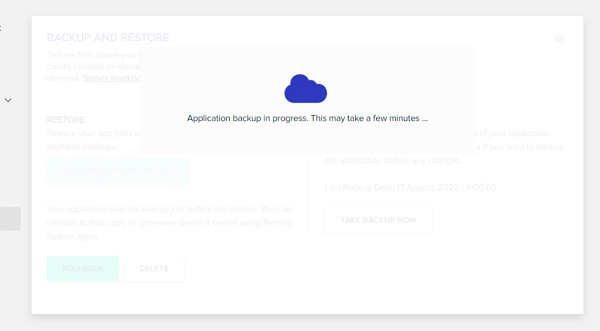
靜等它跑完即可,此時不要任意關閉畫面。
2、手動還原
同樣的畫面,下方若點選 ” ROLLBACK “再點OK,就可以選一個日期還原。
基本上它的日期是每2日一個備份,保留15個還原點。
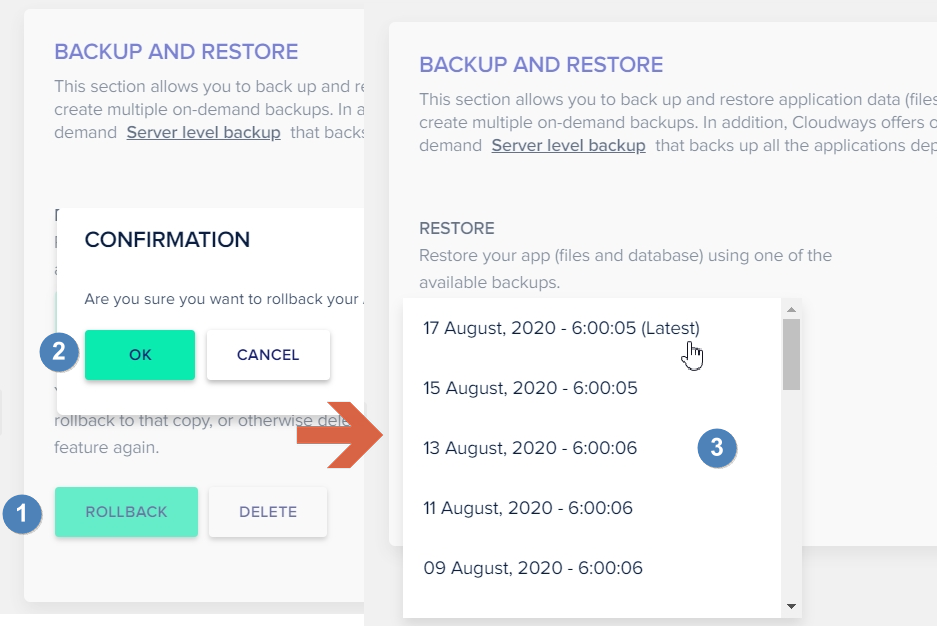
以上即學會了在「主機端」對網站的備份、還原。
3.更改自動備份的週期
如下圖,先切換到Servers的介面,設定一下備份的週期,基本上是建議設定每日一次(預設值是每2日一次)並保留四週,這樣就可以了。
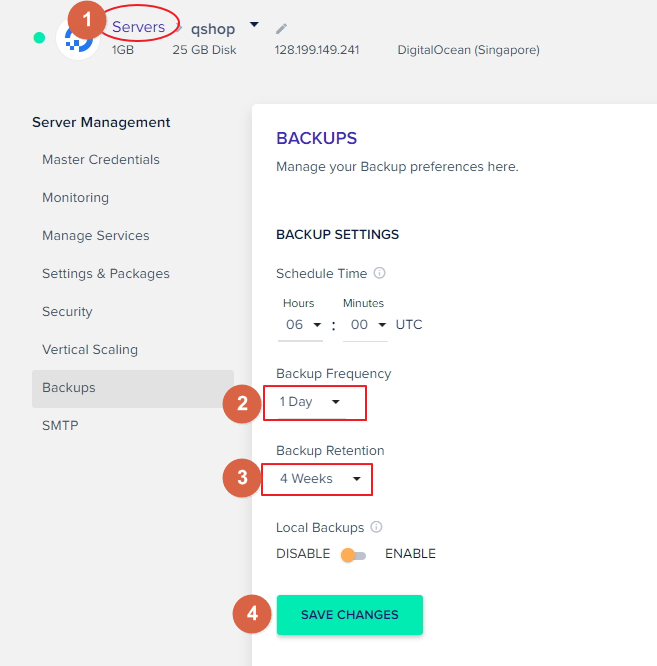
進階說明 :
1、網站備份檔可以下載嗎?
在主機端做的備份檔預設是無法下載(想下載須另外改成本地端空間備份才行),但在網站端做的才可以下載或再設定讓它直接備份到Google雲端去,需要時再去雲端空間來下載。
2、一般用網站端做的備份可以直接下載,下載後可以複製到其它主機上的空網站去還原,這樣就變成一個一模一樣的網站了,也就是所謂的「網站搬家」。
3、用WordPress替人做網站,完工後若業主要求要交付原始檔的話,只要交付這個「網站端的備份檔」即可。
4、未來如果網站有做外掛升級、大變動前,最好都來手動備份一次,以免網站出問題要還原時卻沒有離現在最新的備份檔可用。(因主機自動建立的備份時間點是前一日)



